怎么删除pdf中的图片?优化文档内容的三个方法分享
怎么删除pdf中的图片?在现代社会,已成为用户共享和保存文档的重要格式之一。然而,在某些情况下,PDF文档中的图片可能会影响文件的可读性或传递的信息。这时,及时删除PDF中的图片,优化文档内容就显得尤为重要。本文将介绍三种常见的方法,帮助你有效地完成PDF图片删除的工作。

1.迅捷PDF转换器在线网站
迅捷PDF转换器在线网站是一种便捷的在线工具,只要有网络连接即可使用。它支持多种操作系统,无论是Windows、Mac还是Linux用户,都能轻松上手。此外,该网站操作简单,界面友好,即使是初学者也能快速掌握。
操作步骤:
①进入在线网站后,找到【PDF图片删除】功能,点击进入。
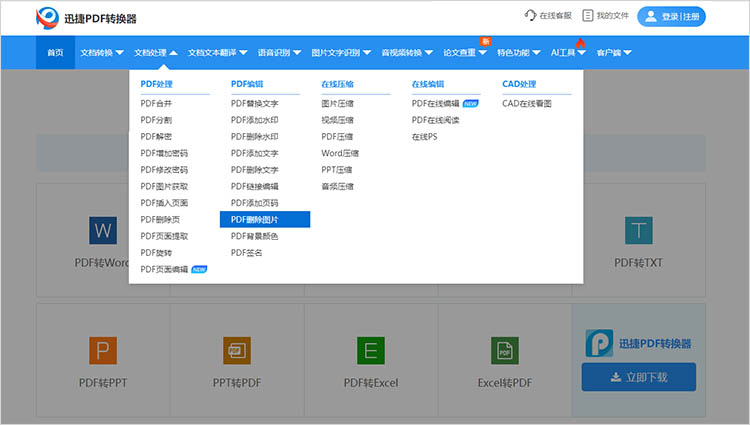
②点击页面中央的【选择文件】按钮,上传需要处理的PDF文件。
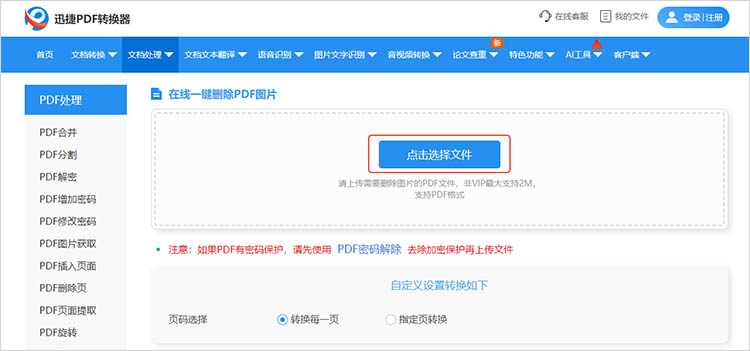
③根据图片位置,选择需要处理的PDF页面,点击【开始删除】等待网站完成操作。
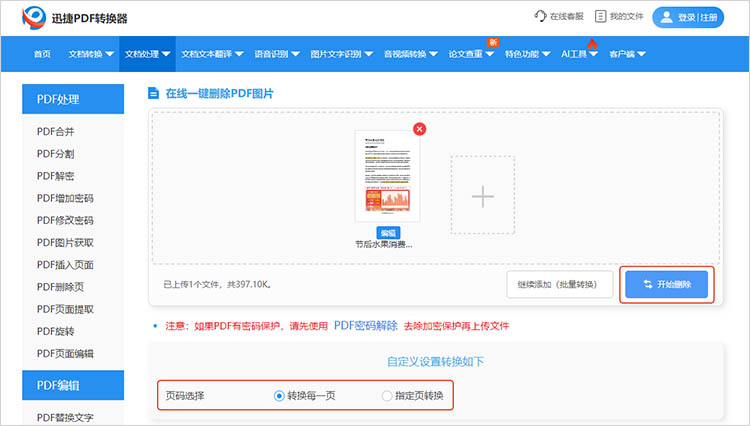
④网站在完成转换后,会给出下载按钮,点击即可保存。
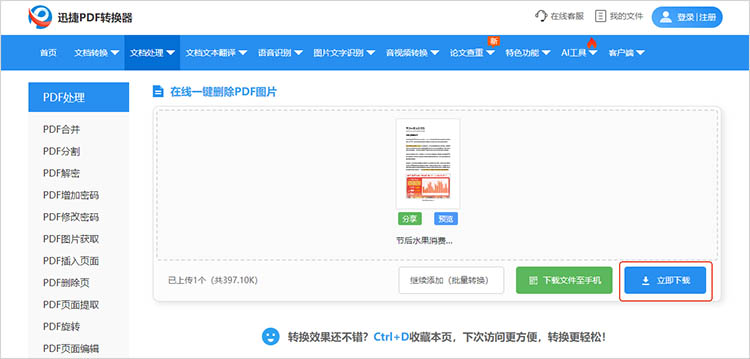
2.迅捷PDF编辑器
迅捷PDF编辑器是一款功能强大的桌面软件,它提供了丰富的PDF编辑功能,除了删除图片外,还能进行文字编辑、注释添加、页面重组等操作,能够满足各类用户的不同需求,特别适合需要频繁处理PDF文档的专业人士。
操作步骤:
①打开迅捷PDF编辑器,导入待处理的PDF文件。
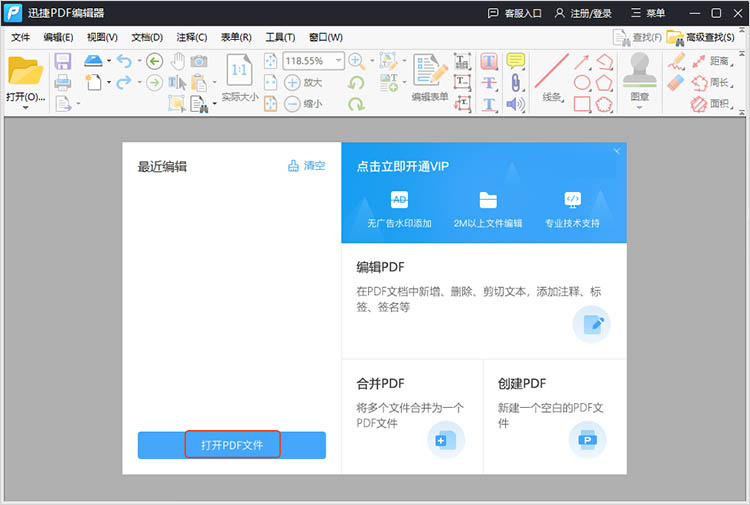
②在功能栏中点击【工具】,选择【内容编辑】,启用【内容编辑工具】。
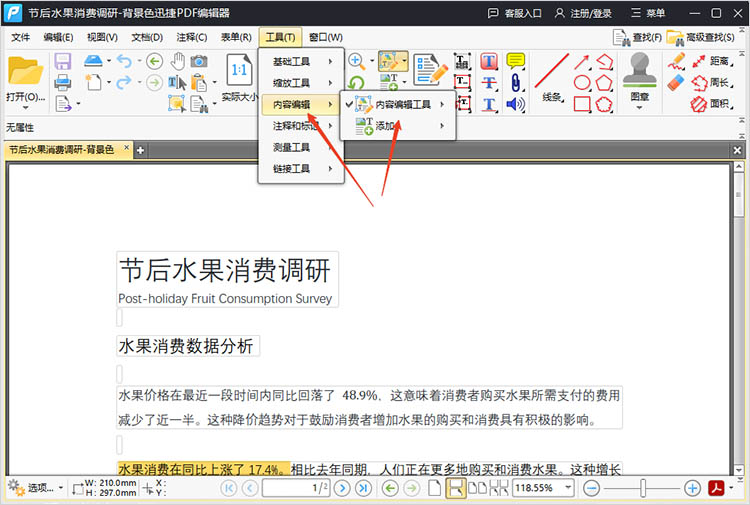
③找到文档中需要删除的图片,右击选择【删除】即可。
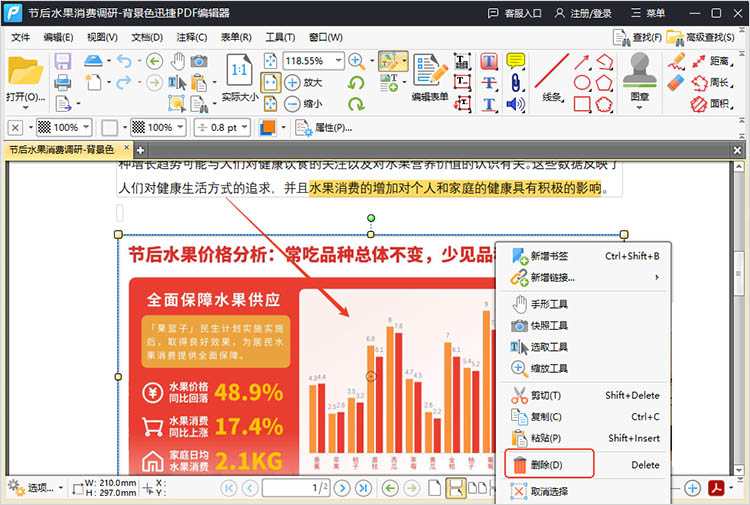
④删除完成后,点击【文件】-【另存为】可以将修改后的文件保存到设备中。
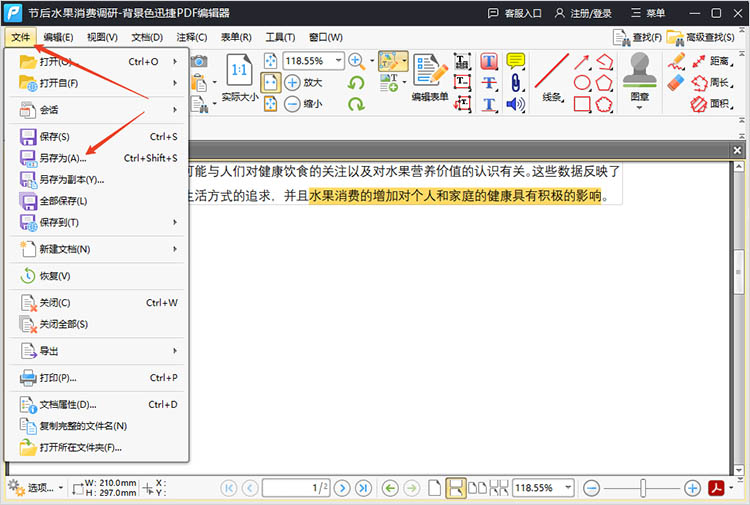
3.Sejda
Sejda具有高度的灵活性和可定制性,用户可以根据自己的需求选择不同的功能模块。它的操作界面简洁明了,功能强大,支持多种PDF编辑操作,包括删除图片、提取文字、合并PDF等。
操作步骤:
①在浏览器中输入Sejda的网址,在主页上找到【PDF编辑器】选项,点击进入。
②在编辑页面,会看到【上传PDF文件】按钮,点击后选择需要的文件或直接拖拽文件到指定区域。
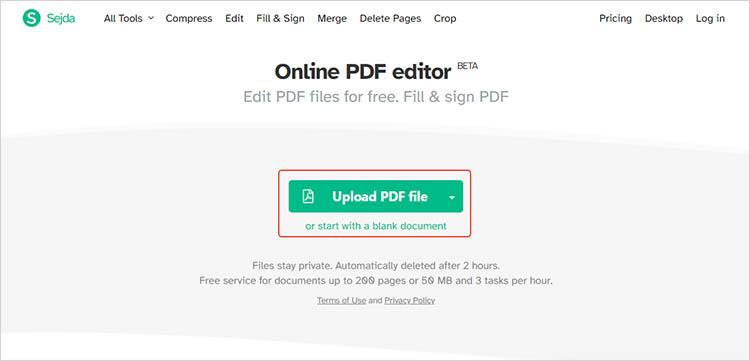
③文件加载完成后,切换至【图像】功能,点击要删除的图片,接着点击左上角的垃圾桶图标,确认删除操作。
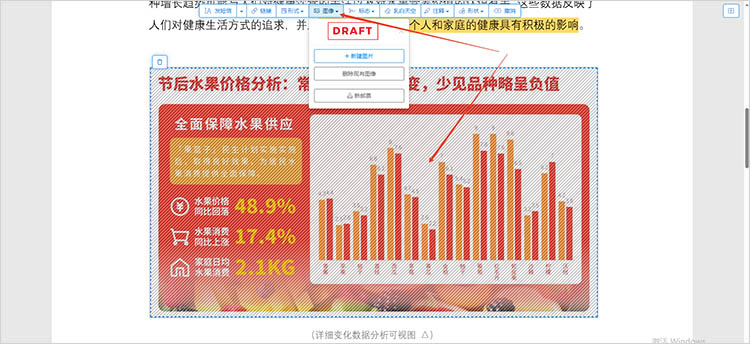
④删除完成后,点击页面下方的【应用更改】,点击该按钮即可将编辑过的文件保存到计算机中。
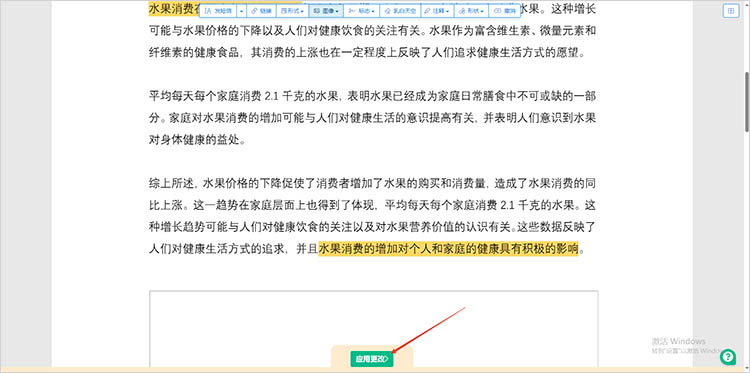
“怎么删除PDF中的图片”已成为许多用户在处理PDF文档时面临的实际问题。通过上述三种方法,用户都能轻松实现对PDF文档中图片的删除操作。希望本文的介绍能够帮助大家更有效地处理PDF文档,让文档传递的信息更加清晰明了。
相关文章
pdf文件怎么添加水印文字?三个方法教你轻松实现
pdf文件怎么添加水印文字?在处理PDF文件时,添加水印文字是一项既实用又重要的技能。无论是为了保护版权、标注文件状态,还是增加品牌标识,水印都能发挥关键作用。今天,我们将为大家详细介绍三种PDF添加水印的方法,帮助你提高文档的安全性和可识别性。
pdf怎么所有页面一起旋转?常用四种方法介绍
pdf怎么所有页面一起旋转?在日常的文档处理中,我们经常会遇到PDF文件方向不正确的问题,例如扫描件倒置、图片方向错误,或者仅仅是为了阅读方便需要调整视图。本文将为你介绍四种常用的PDF旋转方法,帮助大家根据不同需求选择合适的解决方案,轻松解决PDF方向问题。
pdf编辑页码怎么设置?3种方法让你轻松掌握
pdf编辑页码怎么设置?在现代办公环境中,PDF文档被广泛应用,其中页码的设置对文档的规范性和完整性具有重要意义。无论是报告、合同还是论文,适当的页码可以帮助读者更好地跟踪内容,提升文档的可读性。本文将详细介绍三种方法,帮助你轻松掌握PDF添加页码的技巧,一起来看看吧。
df档能改背景颜色吗?三种方法实现个性化设置
在数字化信息快速传播的今天,PDF文件作为一种常用的文档格式,广泛用于学术、商务和个人用途。有时候我们可能希望为PDF文档更换背景颜色,以满足特定的展示需求或增加视觉吸引力。那么,PDF档能改背景颜色吗?答案是肯定的。本文将详细介绍三种方法,帮助你轻松实现PDF背景颜色的个性化设置。
pdf电子签名怎么签?推荐三款好用的工具
许多用户在处理PDF文档时常常面临一个问题:pdf电子签名怎么签?电子签名不仅便利了文件的签署过程,也在法律效力上得到广泛认可。本文将为大家介绍几种常用的PDF电子签名方法,并推荐几款好用的软件工具,确保小伙伴们能够轻松完成PDF签名。

 ”
” ”在浏览器中打开。
”在浏览器中打开。

